W Google Chrome jest wiele dodatkowych funkcji, o których być może nie wszyscy wiedzą. W szczególności w przeglądarce można nie tylko zapisywać loginy i hasła, aby wejść na określoną witrynę, ale także przeglądać je w razie potrzeby. Na przykład, jeśli zapomniałeś lub jeśli musisz dać je komuś innemu. Jeśli Twoje urządzenia (komputer, smartfon, tablet) są ze sobą zsynchronizowane, dane autoryzacyjne są przechowywane jednocześnie na wszystkich z nich. W ten sposób możesz przeglądać dane umożliwiające dostęp do witryny z dowolnego gadżetu.
Czy można przeglądać hasła w Google Chrome
Domyślnie Chrome prosi użytkownika o zapisanie hasła w celu zalogowania się na jego konto osobiste lub konto w witrynie przy pierwszym wejściu. Możesz się zgodzić, odmówić lub odłożyć decyzję na później. Jeśli wyraziłeś zgodę, od teraz przeglądarka będzie samodzielnie wypełniać formularz logowania za każdym razem, gdy odwiedzasz witrynę.
W tym przypadku cyfry, litery i znaki są ukryte kropkami: użytkownik nie widzi hasła. Z biegiem czasu możesz o tym całkowicie zapomnieć, jeśli stale korzystasz z automatycznego formularza logowania. Ale gdy istnieje potrzeba ponownej instalacji przeglądarki lub wypełnienia formularza logowania z innego telefonu lub komputera, możesz zobaczyć loginy-hasła w zapisanych danych przeglądarki internetowej.
Zapisywanie haseł
Aby móc uzyskać informacje o tych hasłach w przyszłości, musisz zezwolić przeglądarce na ich zapamiętanie. W Google Chrome żądanie zapisania danych jest wyświetlane po wypełnieniu formularza logowania, a użytkownik klika przyciski "Zaloguj się", "Zarejestruj się", "Dalej" i podobne.
Pytanie o zapisanie hasła pojawia się w wyskakującym oknie przeglądarki. Na górze zobaczysz logo w formie klucza. Pod logo będzie tekst: "Zapisz hasło dla <Nazwa zasobu>". Pod nim będą dwie linie. Pierwszym z nich jest login. Drugi to hasło. W każdym wierszu po prawej stronie znajduje się rozwijane menu, w którym można wybrać kod lub nazwę użytkownika z wcześniej zapisanych danych. Klikając ikonę oka, będziesz mógł zobaczyć zawartość hasła. Klikając przycisk "Zapisz", zezwalasz Chrome na zablokowanie informacji w pamięci.
Jeśli nie masz czasu na wpisanie danych w wyskakującym okienku przeglądarki lub odmówiłeś(aś) zapisania informacji w Chrome, ale zmieniłeś zdanie, wykonaj te czynności:
- wylogować się z konta osobistego/konta;
- Ponownie wypełnij formularz logowania.
- W pasku adresu przeglądarki kliknij ikonę klucza i wybierz "Zapisz" w wyskakującym oknie.
Jeśli chcesz zapamiętać szczegóły swojego konta Google, kliknij przycisk "Włącz synchronizację" w następnym wyskakującym oknie. Umożliwi to korzystanie z danych z Google Chrome na innym urządzeniu, pod warunkiem pomyślnej autoryzacji na koncie Google.
Kolejność wyświetlania
Użytkownik ma możliwość przeglądania zapisanych haseł w przeglądarce w dowolnym momencie. Można je znaleźć zarówno na komputerze stacjonarnym, jak i na urządzeniach mobilnych.
Listę zapisanych danych logowania dla różnych witryn można uzyskać za pomocą podstawowych ustawień przeglądarki Google Chrome lub online za pomocą "Menedżera haseł". Aby to zrobić, zaleca się wcześniejsze utworzenie konta Google, którego konto można wykorzystać do uzyskania dostępu do sieci społecznościowych, sklepów internetowych, forów i innych zasobów.
Pamiętaj, że po zmianie hasła dane są aktualizowane i zapisywana jest tylko ostatnia opcja.
Na komputerze
Aby znaleźć zapomniane hasło na komputerze stacjonarnym lub laptopie, wystarczy kilka kliknięć myszą:
- Kliknij trzy kropki w prawym górnym rogu okna przeglądarki sieci Web.
- wybierz "Ustawienia";
- kliknij element "Autouzupełnianie";
- znajdź listę "Zapisane hasła" w prawej części okna;
- naprzeciwko każdej witryny zobaczysz nazwę użytkownika (login) i używane hasło;
- Aby wyświetlić kombinację kodów, dotknij ikony oka.
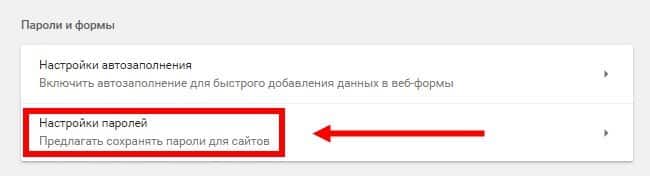
Druga opcja dostępu do haseł zablokowanych w pamięci przeglądarki jest jeszcze łatwiejsza:
- po prawej stronie paska adresu kliknij ikonę użytkownika na koncie Google;
- W górnej części wyskakującego okna kliknij ikonę klucza;
- Znajdź odpowiednie hasło u dołu strony.
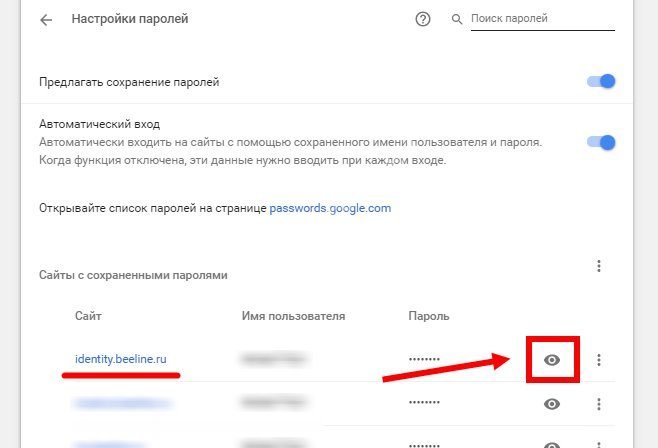
W telefonie
Wielu użytkowników jest zainteresowanych tym, gdzie znajdują się loginy i hasła w telefonie. Bardzo łatwo je znaleźć:
- "dotknij" trzech kropek w prawym górnym rogu okna przeglądarki;
- z listy rozwijanej wybierz "Ustawienia";
- wybierz sekcję "Hasła";
- Aby zarządzać zapisanymi kombinacjami kodu, użyj listy u dołu strony (możesz przeglądać, usuwać lub zmieniać zapisane dane).
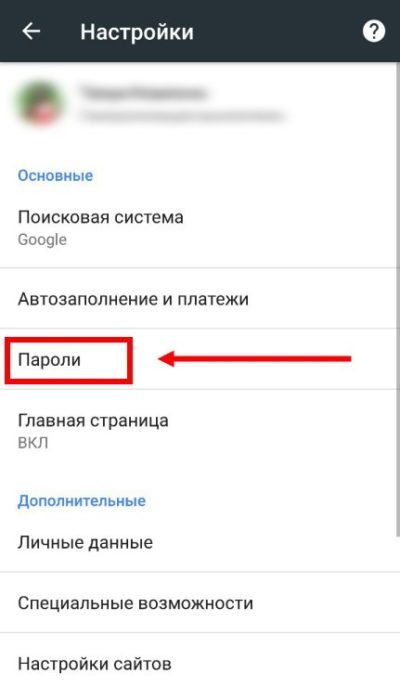
Aby znaleźć zapomniany kod, możesz przejść przez przeglądarkę mobilną do "Menedżera haseł" online. Tutaj możesz zobaczyć nie tylko samo hasło, ale także login, do którego jest dołączone.
Jak wyświetlić hasła za pośrednictwem witryny passwords.google.com
Jeśli masz konto Google, możesz wyświetlać zapisane hasła na dowolnym urządzeniu online. Aby uzyskać dostęp do kombinacji kodów zarejestrowanych w Chrome:
- Przejdź do menedżera haseł online za pomocą linku https://passwords.google.com/intro;
- na stronie, która zostanie otwarta, wybierz "Zaloguj się na swoje konto" lub "Utwórz konto Google";
- po zalogowaniu się na osobiste konto użytkownika Google zobaczysz stronę z dwoma blokami "Weryfikacja hasła" i listą witryn do nich;
- kliknij nazwę witryny, aby przejść do listy zarejestrowanych na niej profili i haseł do nich;
- W bloku profilu będziesz miał dostęp do: podglądu hasła (ikona oka), zmiany i usunięcia kodu, skopiowania loginu i hasła (ikona w postaci dwóch prostokątów).
Praca z "Menedżerem haseł" jest możliwa z dowolnego urządzenia, gdziekolwiek jesteś. Jedynym warunkiem jest dostępność dostępu do Internetu.
Uniemożliwianie urządzeniu zapamiętywania kodu dostępu
Przechowując w pamięci przeglądarki internetowej login i hasło z konta osobistego, zapewniasz automatyczne logowanie do niego każdemu, kto korzysta z tego samego telefonu i komputera. Z tego powodu wielu użytkowników odmawia zapisywania tajnych kodów w przeglądarce Google Chrome.
Aby zapobiec zapisywaniu haseł w przeglądarce Google Chrome, wykonaj następujące czynności:
- Kliknij trzy pionowo umieszczone kropki w prawym górnym rogu okna przeglądarki Google Chrome;
- z menu rozwijanego wybierz element "Ustawienia";
- przejdź do sekcji "Autouzupełnianie" w menu po lewej stronie;
- kliknij trójkąt obok "Hasła";
- Kliknij "Zaproponuj zapisywanie haseł", aby niebieskie kółko przesunęło się i zmieniło kolor na szary.
W każdej chwili możesz zmienić zdanie i skonfigurować kombinacje kodów, które będą zapisywane na komputerze lub telefonie.







